
A Windows Store (Store) lehetővé teszi az univerzális alkalmazások telepítését és frissítését a Windows 10 rendszerben. A Store használatának köszönhetően az alkalmazások egyetlen kattintással telepíthetők. Alapértelmezés szerint a Windows áruház az alkalmazások automatikus frissítésére van beállítva. Néhány információt tárol a telepített és a rendelkezésre álló alkalmazásokról a frissítési folyamat felgyorsítása és a reakcióképesség javítása érdekében. Ha azonban kikapcsolta az automatikus alkalmazásfrissítési szolgáltatást a Windows Store-ban, akkor valószínűleg manuálisan kell ellenőriznie az alkalmazásfrissítéseket. Itt van, hogyan kell csinálni..
Mint már tudod, a Windows 10-nek saját App Store-ja van. Mint a Google Play az Androidon és az App Store az iOS rendszeren, a Microsoft Store alkalmazás lehetővé teszi a digitális tartalom továbbítását a Windows végfelhasználói számára..
Tanács. Ha problémái vannak új alkalmazások telepítésével, vagy ha az áruház nem tudja frissíteni az alkalmazásokat, akkor hasznos lehet a Windows Store alkalmazás beállításainak visszaállítása. Bár van egy speciális eszköz "Wsreset.exe", A Windows 10 modern verziói hatékonyabb módszert biztosítanak az alkalmazás beállításainak visszaállításához.
A Microsoft Store alkalmazás beállításainak visszaállítása a Windows 10 rendszerben.
A Windows 10 legújabb verzióiban, például a Windows 10 Pro, az Enterprise vagy az Education olyan kiadásokhoz, amelyekbe az alkalmazások telepítéséhez már nem szükséges, hogy bejelentkezzen a boltba Microsoft-fiókkal. Így a Windows 10 lehetővé teszi, hogy csak ingyenes alkalmazásokat telepítsen. A Windows 10 Home Edition azonban minden aktív Microsoft-fiókot igényel az összes támogatott művelethez..
Hogyan keressen frissítéseket a Store alkalmazások számára a Windows 10 rendszerben.
Mielőtt ellenőrzi az egyetemes alkalmazások frissítését, ellenőrizze, hogy a regionális és a nyelvi beállítások, valamint a dátum és az idő helyesen vannak-e beállítva.
A tárolt alkalmazásfrissítések ellenőrzése a Windows 10 rendszerben.
- Nyissa meg a Store alkalmazást.
- Nyomja meg a menü gombot ... három ponttal a jobb felső sarokban.
- A menüben válassza a lehetőséget Letöltések és frissítések.
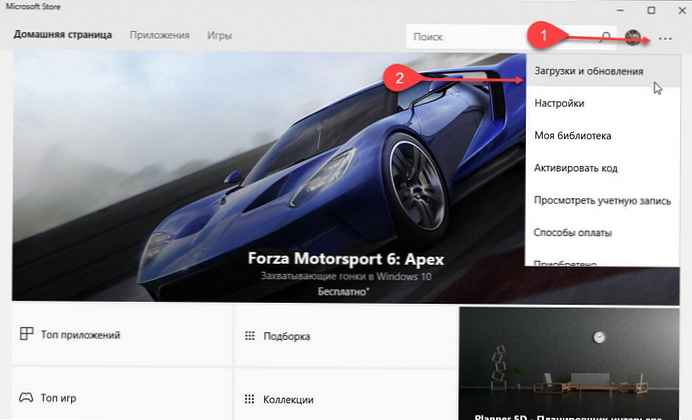
- Nyomja meg a gombot Get Updates.
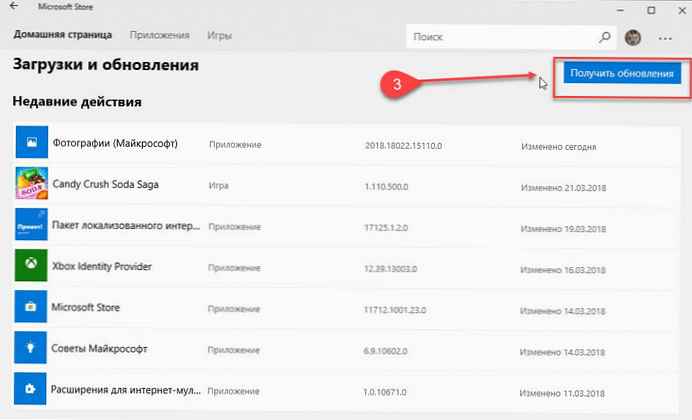
Megcsináltad. Ha az alkalmazás frissítései nem érhetők el, üzenet jelenik meg "Teljesen készen állsz".
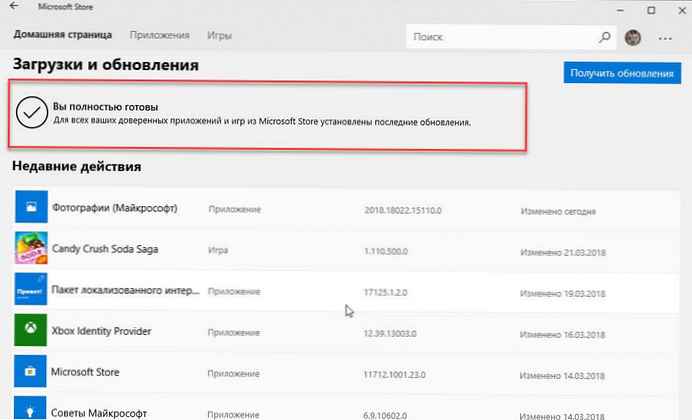
Ellenkező esetben a Store alkalmazás frissíti az alkalmazásokat. Az összes frissítést szüneteltetheti, szüneteltetheti vagy törölheti az egyes alkalmazások frissítéseit, ha szükséges, a jobb oldali kezelőszervek használatával.
minden.











